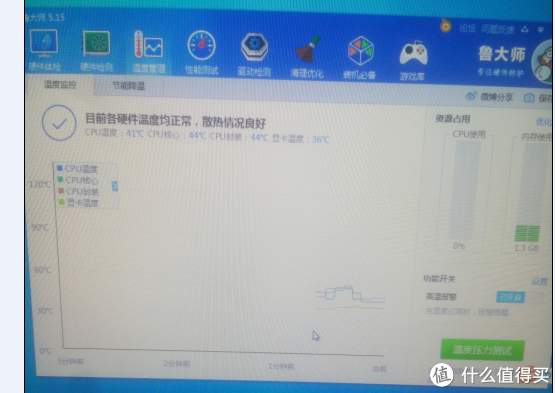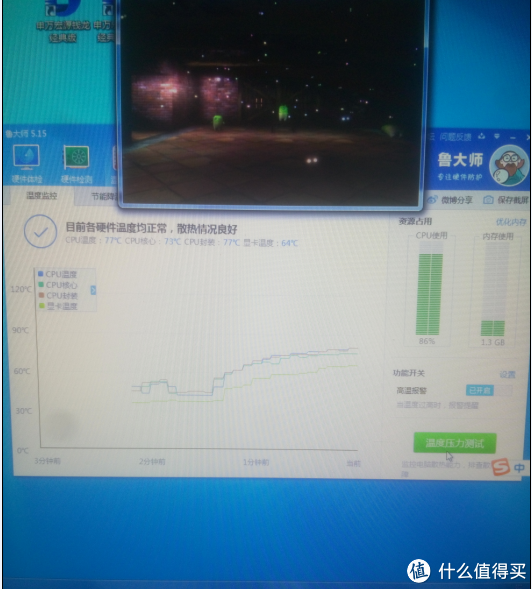作为我搞机道路里重要的一环,笔记本当然是要在这系列文章中出场的
仔细想想,从07年因为上学的关系入手第一台笔记本之后,这些年也用过好多本本了,长期自用过的包括戴尔的Latitude D630,东芝的Qosmio F50,Medion的Erazer X6823(这个牌子可能听说过的值友比较少,德国品牌现在被联想收购了,旗下的Erazer游戏电脑系列也换上了联想的马甲),苹果的13年版Macbook Air13和这一篇的主角神舟K680c,而短期搞机过的就更多了,华硕的EeePC和G55,惠普的4421s,三星的R428,联想的Thinkpad L421,戴尔的Inspiron 1420和Inspiron 5548
这么多机器搞下来,有很多教训,但是也收获了很多经验,这些展开来跨度太大,就留待以后专门开贴来好好说道说道,这篇文章的重点还是在于通过自己手头这台用了将近两年半的神舟K680c来给各位值友展示一下真实客观的神舟电脑使用体验
说到神舟,很多值友内心传统的观念是价廉却不一定物美,这个从很多次神舟笔记本优惠信息被推到首页之后下面的值友评论中就能看出来。然而这里我要说的是,神舟产品的好坏其实并不取决于神舟,因为神舟并没有自己投入人力物力单独研发过一款笔记本产品,而是基本上采用ODM贴牌的方式进行销售。真要怪神舟质量不好的话,首先要怪的是推出这款产品的ODM厂商,其次要怪的才是采用这款型号的神舟,最后还要怪贪便宜选择低端型号的自己,一味的去喷去黑神舟,并不是一个正确理性的决定
神舟笔记本第一次进入我的视野,是若干年前以采用中高端独立显卡同时相对低价的精盾系列,那个时间段也可以看做是目前游戏本浪潮的开端吧,包括联想的小Y系列在内,各厂商都开始陆续推出搭载中高端独显的游戏向笔记本。然而当时神舟的产品线基本上都是以广达的准系统为基础,正常使用不会有太大问题,小毛病小缺陷却是不断
而真正让神舟进入我选择范围的则是采用蓝天准系统的高端战神系列的发布。蓝天(Clevo)作为一家一直以来专注中高端笔记本甚至双显卡性能怪兽的准系统厂家,旗下的产品被很多笔记本厂商贴牌采用,比如在国内比较有名的未来人类。战神系列——包括最近新拓展的超级战神系列——采用了蓝天的准系统,才让神舟的产品第一次有资格被称为中高端笔记本。而且神舟对比之前的淘宝准系统零售商有一个很大的优势,那就是能提供全国联保,加上同配置的产品价格能与淘宝商家持平甚至更低,一跃让神舟成为了最有性价比的游戏本品牌
一般来说,蓝天的产品线分为P系列和W系列,其中P系列主打高端,W系列则是中端。就目前这一代产品来看,P800系列是最*级的,采用桌面CPU拥有SLI双显卡的实力;P700系列次*级,同样采用桌面CPU但是没有双卡能力;P600系列则是高端主力,采用常规移动CPU但是能搭载到980M显卡,这也是神舟目前推出产品最多的一个系列;W系列则多半是板载显卡的中端产品,神舟也有产品推出
所以这里有本文的第一个结论,如果现在要购买神舟的笔记本产品,请一定选择采用蓝天准系统的型号,而如果不是对重量很敏感而且预算如果不是太紧张的话,请从P600系列的产品起步再根据预算和需求进一步挑选
而我这里要给大家分享的,正是13年推出的战神K680c,采用了当时蓝天15寸单卡准系统P157sm,这款现在也依然在售
配置方面,原装是4700MQ/8g DDR3L 1600/GTX780M/1T 5400转HDD,15寸的FHD雾面屏,同时包括指纹识别,读卡器,螃蟹家的集成声卡网卡wifi等等常规配置。而价格则是当时采用4700MQ处理器和780M显卡的产品中最便宜的,13年底买的时候不到1w
除了当时可以说是次*级的单卡配置之外,最让我满意的还有他非常出色的扩展接口,机身左侧提供了1个1394接口,两个USB3.0,一个eSATA/USB混合接口,一个网线口和一个读卡器

机身右侧则提供了一个USB2.0接口,4个音频接口和一个锁扣

值得一提的机身背部足足提供了三个不同的显示器接口,一个HDMI,一个大DP和一个小DP,可以很方便的实现多屏输出。此外还有电源接口

而这样一台看上去很美的机器到底能不能经受住时间的考验,我们不妨来看看他在两年多的使用时间内到底发生了怎样的变化
我们先来看看刚拿回来是什么个样子
当时战神系列还刚刚起步,所以A面还是很简洁的只有一个神舟英文商标,很杀马特的战神logo还没有出现,万幸

P157sm其实很大程度上延续了之前P150em的外形风格,比较硬朗,棱角分明

表面采用了类肤质的材料,摸起来会比较温润,但是也很容易沾指纹沾油,个人还是更偏爱金属外壳

自带的底部脚垫已经能有效的撑起机器,保证进风量

屏幕周围的一圈橡胶垫也能有效的保证屏幕和键盘之间不会直接接触防止磨损

掀开盖子,B面整体很简单,上方有摄像头和麦克风,屏幕方面采用了雾面屏,可以有效降低强光环境下的反光困扰

C面是传统的三段式设计,上方是喇叭和各种指示灯,中间是键盘,下方则是类肤质的腕托部分和触摸板,另外左右各有贴纸

比较奇葩的是触摸板中间的这个logo,这倒不是神舟的杰作,而是蓝天在这一代准系统上的标配logo,还会随着键盘背光亮起来,十分的杀马特。。左右键中间是指纹识别

最后是D面,这里倒是没有再类肤质那么花哨了,直接是硬朗的工程塑料,大致分为三个模块,最上方的显卡CPU散热区域,左下方的存储区域和右下方的电池

按照我的一贯折腾风格不拆机是不可能的,所以把D面能拆的都拆了我们就能得到下面这张图片

我个人非常爱蓝天准系统的这种拆下后盖可以完成99%维护工作的设计,无论是散热风扇清灰,还是添加内存或者硬盘(当然键盘下方还有另外两条内存插槽,如果想四条插满只开后盖是不可能的)。比起其他厂商想完成彻底清理只能进行彻底的拆机要高到不知道哪去了,比如我之前拆过的这台戴尔
ok我们继续拆解,蓝天高端准系统对于散热向来是毫不吝啬的,首先把CPU和显卡的散热模块拆下来,这规模看着就很霸气

拆下来之后就可以看到4700MQ和GTX780M的身影了,这俩组合即使放到现在也依然拥有主流以上的性能

我们单独看看显卡的散热模块,大面积的纯铜表面加上为显存和供电部分添加的导热垫,做工可说是上乘

但是比较令人费解的是显卡的三条热管中有一条并没有完全贯穿散热片整体


而CPU的散热器就比较简单了,大面积铜板接触核心,然后通过两根热管连接散热片

接触CPU的一面还很贴心的把核心部分和周围用黑胶隔开了,这个设计在上液金的时候能多一层保护

不过haswell这一代的处理器想上液金的话,还是需要做好核心旁边那一排电容的保护工作

780M作为开普勒架构的旗舰移动显卡,放到现在性能也不算太过时,而且搭载了4g的显存

蓝天的这块卡做工着实不错核心,显存,供电,都一丝不苟

而且还有金属背板覆盖背面,帮助背面的显存颗粒散热

作为最核心的两大部件,蓝天的准系统无论在做工上还是散热处理上,都展现了大厂的风范,也保证了高负载运行下的稳定性
而其他部件其实也都在水准之上,内存采用了单根8g的镁光低电压内存,好处是日后可以直接升级8g的内存组成16g的双通道,坏处则是没有自带双通道性能上会略有折扣

硬盘仓部分做工也不错,盘体上覆盖了一层塑料绝缘层,绝缘层上还贴了两块减震垫

下方则藏了一个MSATA硬盘位,同样贴了两块减震垫,细节处还是不错的

拆下的原配1T硬盘,来自三星的5400转8m缓存的低端货,不过当个仓库还是不错的

接着拆下光驱,这应该是现在最鸡肋的部件了

光驱下方还有第二个7mm的硬盘位

到这里D面的拆解基本就结束了,我们可以看看所有配件都拆下来之后的主板,密密麻麻的元器件让人看了就有一种做工不错的安心感

接着来到C面进行进一步的拆解,首先抠掉最上面的挡板

和一般笔记本采用三螺丝甚至单纯卡住的键盘固定方法不同,蓝天这款准系统用了5颗螺丝来固定键盘,拆下键盘之后发现键盘的做工也很不错,背面覆盖了一整块钢板来加固,而且因为有背光,所以可以看到除了中间那一大条键盘排线之外,左边还有背光排线

正面倒没什么好说的,只能说全键盘有数字区很实用

拆下键盘之后就能看到C面的防滚架设计了,很扎实

这一面也提供了两条内存插槽

bios电池和PCH主板芯片在内存槽右边,可以看到PCH芯片上没有采用任何散热措施,这也是蓝天这一代准系统最失败的设计,会导致PCH温度在玩高负荷游戏时最高能到100多度,而且因为PCH的位置正好在显卡的背面,还会连带着提高显卡的温度

不过解决办法还是有的,我们先放一放,继续拆下所有的排线,如果D面的螺丝都已经拧下来了的话,我们这时就可以拆下整个C面了

背面,主要有触摸板指纹部分的元器件,和很多很多的排线

触摸板部分特写,可以看到做工还是不错的

C面拆掉之后,我们就可以看到主板的全貌了

可以仔细看看关键部位的做工,比如屏轴,很扎实的采用了全金属的用料,而且连接受力部分都很宽大,耐久度有保障

另一侧还有音频接口板,和主板的主体分离靠排线连接,不过各个接口的做工都一丝不苟

进一步把整块主板拆下,大家可以通过整体的元器件密度感受一下蓝天准系统主板的做工
C面的这一侧

和D面的这一侧

特写一下看看,比如CPU插座背面的CPU供电部分,密密麻麻的电容

比如显卡下方的供电部分,同样是密密麻麻的电容

另外还有PCH芯片部分的特写,旁边还可以看到无处不在的小螃蟹声卡

另外还有螃蟹家的wifi和lan,顺带还集成了读卡器芯片

内存插槽部分的做工

到这里整体详细拆解就结束了,可以看到神舟这款产品所采用的蓝天准系统可以说优点还是很明显的
首先当然是不俗的做工,这个只用看看整体的堆料情况就能看出来
其次是不俗的扩展性,无论是可更换CPU和显卡的设计,还是多达4根的内存插槽,亦或是2个MSATA硬盘位+2个HDD硬盘位+光驱位提供的总计5个硬盘位,都给后期折腾留下了十分充足的空间
最后则是维护的简易性,一般的常规维护只用拆开D面就能完成,而深度的拆机清理也并不困难
然而金无足赤,这款准系统也不是那样的完美
第一个缺点就是PCH芯片毫无散热的设计,可以有效提高机器内部的温度
第二个缺点则是非核心部件上的成本削减,比如5400转的硬盘,比如廉价的螃蟹全家桶等等,当然这个锅得神舟来背,因为选择这些部件的是神舟而不是蓝天,而在这些一般用户难以觉察到区别的部件上省料,也是神舟能做到低价的一个秘诀吧
那么看上去物美价廉的神舟到底能不能经受住时间的考验呢,我们不妨来看看使用两年多之后这台K680c现在的状态
首先来看看我不怎么喜欢的类肤质涂层,虽然我使用上比较小心而且近半年多才开始频繁的带着这台电脑到处走,但是还是可以在边角处看到很明显的磨损痕迹

屏幕转轴旁边的这个角都完全磨光了,露出了里面的塑料底层,还挺闪亮

而且这个涂层非常容易磨损,比如这样的划痕

还有这样的

不过这些好歹可以说是正常的使用痕迹,而接下来的就可以归为设计上的一个小失败了。还记得屏幕四周用于防止屏幕和键盘直接发生摩擦的橡胶垫么,他们会在C面的掌托上留下很明显的压痕,比如屏幕左右两侧的各一小块橡胶垫


而屏幕上方的那一长条则会留下这样的痕迹。。

此外键盘上方的亚克力面板也磨损的很明显

当然以上这些都是可以忽略的小问题,毕竟两年多的时间不是白过的,再怎么爱惜也不可能和新的一样。那么买之前让我备受期待的超强扩展性在这两年多里被我折腾的怎么样了呢?从下面这张目前的D面拆机图就可以看出来,折腾的很尽兴

可以看到之前覆盖在两个散热模块上的白色贴纸已经被我撕掉了,因为那个只是指示螺丝拆装顺序顺带能帮助提起散热模块的贴纸,并不是说撕掉就没保修了,所以尽管去撕掉,然后粘上更多的铜质散热片吧。但是客观的说,在完全原生的散热系统下,别指望这些散热片会让CPU和显卡凉快个八九上十度,顶多有1到2度的降温,想要完全发挥它们的功力,一定要配合大风量的笔记本散热垫使用。特写看看,能贴的空间已经都被我利用上了

散热折腾完了之后也不能忘记防尘这件大事,第一次拆机清灰看到风扇上的土之后,我就默默的把背板内部弄成了这样

基本上有散热开孔的地方,内部我都贴上了一层防尘网,粗看上去好像没有什么卵用的样子,但是贴近看看还是可以看到很多被挡住的尘土

而这层防尘网的效果也能直接体现在散热风扇上,虽然现在已经很少玩那些会让风扇狂转大量吸土的游戏了,但是现在的空气质量下,距离上一次清洁已经过去几个月的现在,CPU和显卡风扇上的这个灰尘量我还是很满意的。而且这两个风扇可以很方便的通过拆下表面的那4颗银色小螺丝,直接深入的清理扇叶


而存储系统方面,我目前采用了一块512g的镁光M550作为系统盘,放在D面的一个角落

另外采用了光驱位硬盘盒放置了原配的1T硬盘,和捡到的一块7mm500g硬盘一起构成了大姐姐们的仓库

而细心的值友可能已经发现了,D面的两条内存槽都是空的,这是因为我把原配和后来买的一条现代8g内存都放在了键盘下方的内存槽里,这样在今后加另外16g内存的时候会比较方便,只用拆开D面就行了

原配的镁光,后加的现代,都是低压条,而且放在这里可以通过键盘背面的钢板帮助散热

小螃蟹的wifi速度和稳定性都欠佳,还是换成intel的7260ac比较好

另外之前已经提过的PCH散热的设计缺陷问题,我前后采用了两种方法来解决,现在因为有带电脑出去的需求,所以稳妥为主,直接粘了两个散热片上去,像这样

而之前纯在家里当台式机用的时候,我采用的是另一种更有效的方法:在PCH上通过硅脂和一块铜片连接,然后在铜片上方放置一块带黏性的导热垫,一方面能固定住铜片让他不要乱动导致短路,另一方面能更好的将PCH的热量经由铜片——导热垫——键盘背部钢板这样一条渠道散发出去

第二种方法的散热效果虽然更好,但是有铜片在移动过程中滑落的风险,所以如果有移动需求的话最好还是采用我现在直接粘散热片的方法
而具体的改造效果,我们可以看看数据,首先是未作处理前的待机PCH温度,已经有63度了
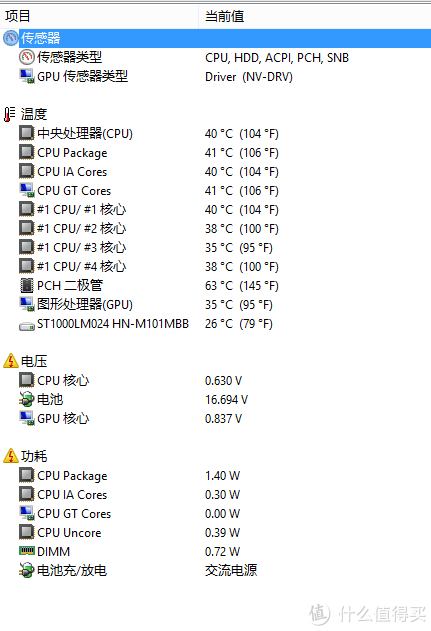
而满载之后,比如玩大型游戏的时候,PCH温度可以来到88度
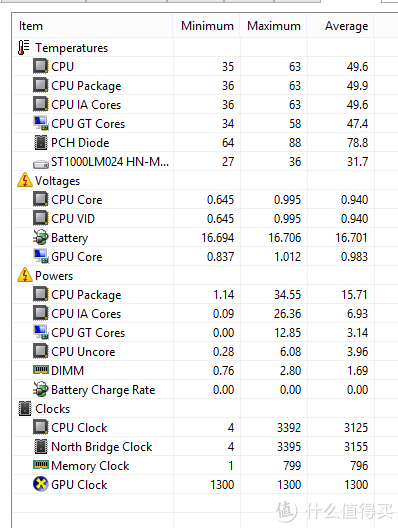
而如果再将显卡超频的话,PCH温度更是可以到达96度
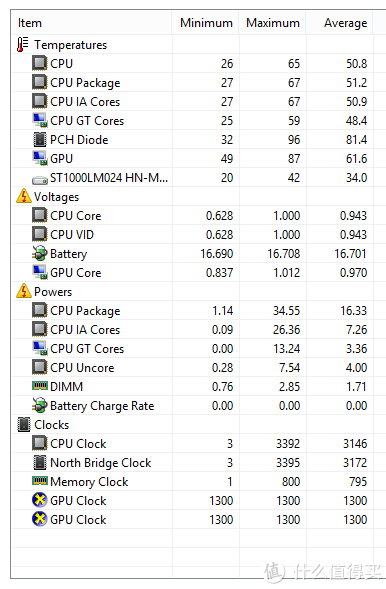
采用第二种方法改造后,待机温度会有很明显的下降,只有38度
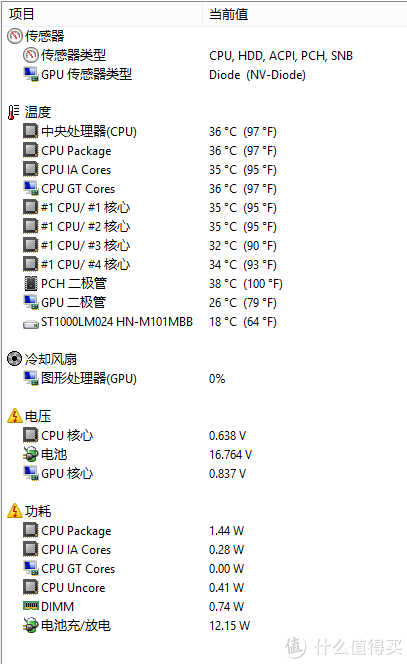
而显卡超频之后的满载PCH温度也只有68度,只相当于未改造前的待机温度,而且对比未改造前的温度可以发现PCH温度的下降还带来了显卡温度的下降,因为PCH芯片正好位于显卡的背面,可谓一举两得
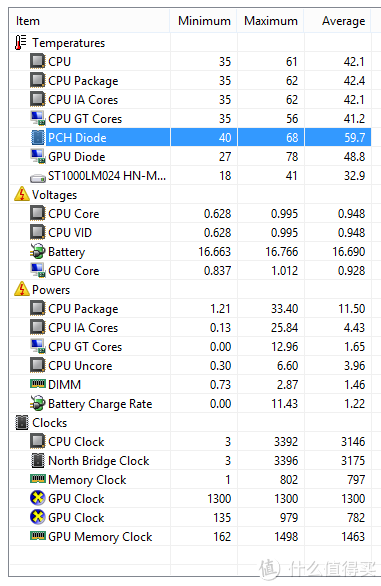
现在我采用的更稳妥的第一种改造方法,效果就没有第二种那么好了,不过也强于未改造前,待机PCH温度是57度,
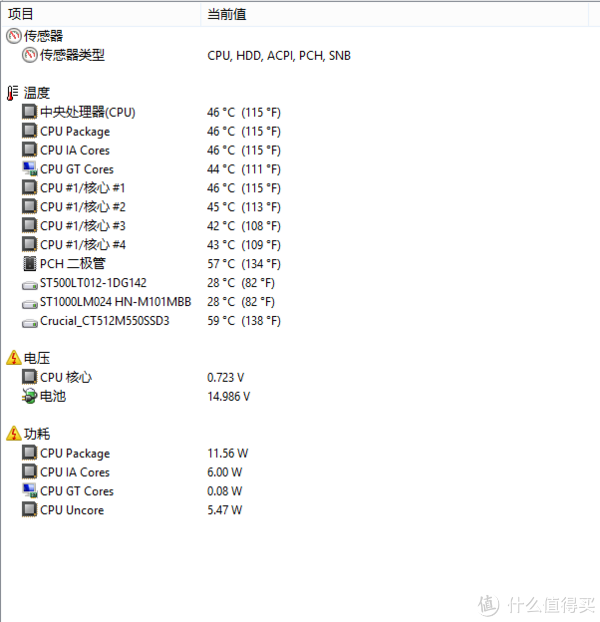
而除开硬件上的折腾,软件上其实也有相当的折腾余地,比如BIOS。我常去的一些笔记本折腾网站包括TechPowerUp和notebookreview的论坛,而一些资讯和评测在notebook check网站比较全面
众所周知,笔记本的bios并不会像台式主板的bios那样提供很多的设置项,一切以稳定为主,而且后续更新方面也不是太给力,这一点在蓝天准系统的bios上更明显,哪怕你是当时的旗舰机型,也不会有什么机会得到什么bios更新来帮你支持下一代的显卡,基本上就是一代产品一个bios用到死的节奏
然而蓝天准系统毕竟销量摆在那,所以有很多国外大神会自己制作蓝天准系统的mod bios,现在比较有名的就是prema的mod,主页在这里
而P157sm对应的bios则在这个页面,下载的文件里会自带刷bios教程,目前最新版就是v2,估计这也就是最终的版本了,尽管不太可能再会有更新,但是这个bios版本已经比原版有了飞跃式的提高,不过负面效果是会带来这样一个杀马特风格的logo 当然这个可以很简单的用bios编辑软件替换掉
当然这个可以很简单的用bios编辑软件替换掉
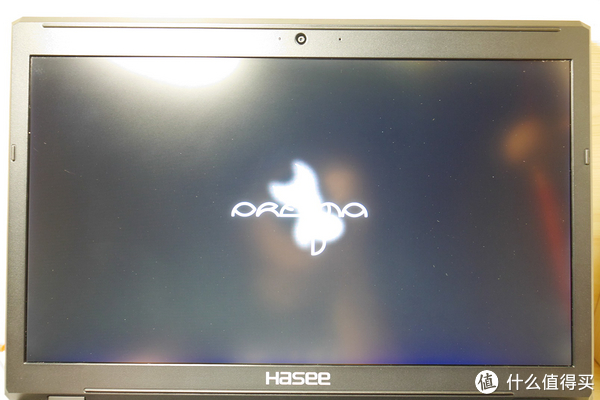
进入到bios主页,还看不出什么特别的
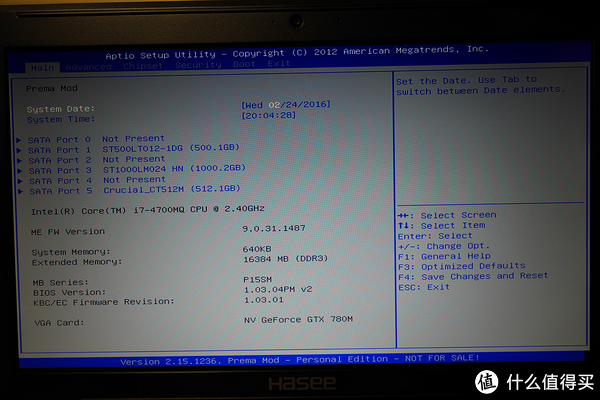
但是高级设置里就多出了很多原版bios没有的设置项,比如可以对CPU进行超频,不过对于锁频的CPU,只能拉高两个倍频,4700MQ能从原先的最大的单核睿频3.4/四核睿频3.2来到现在的最大单核睿频3.6/四核睿频3.4的水准
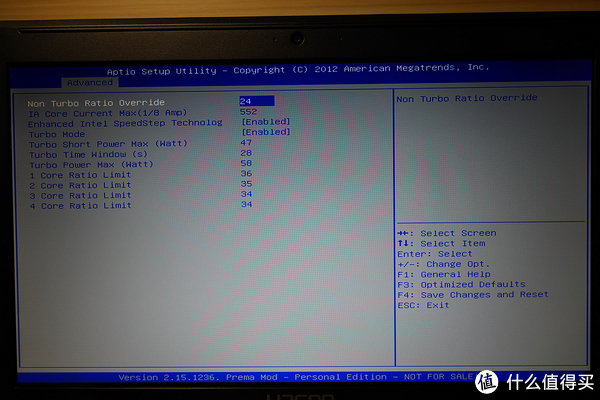
内存的频率同样可调,然而后加的那条现代不给力,单条镁光可以轻松1866无压力,两条一起就只能跑到1800了
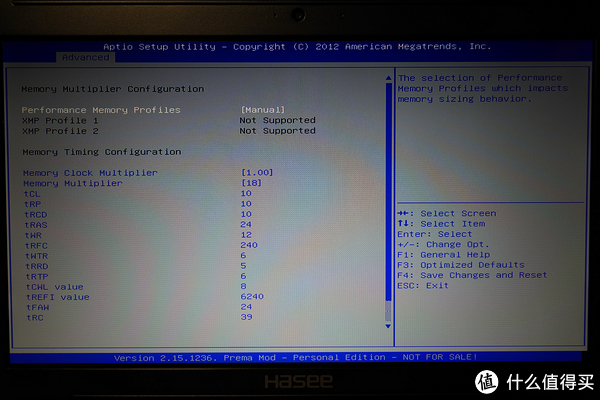
同界面下还可以进行核显的超频,最终频率是这里的数字乘以50,比如这里是23,对应的就是4700MQ核显的默认频率1150,如果填上24的话就超频到了1200,以此类推
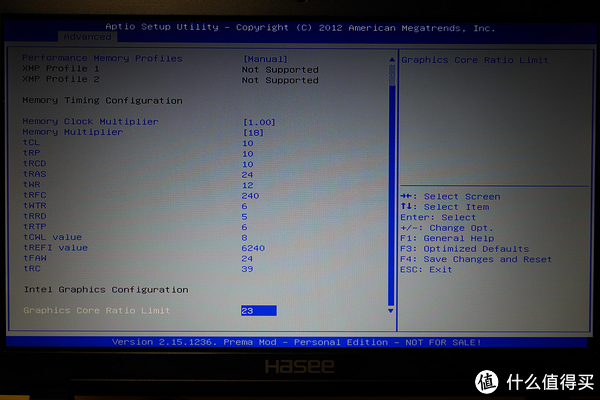
而除了常规的倍频超频之外,还可以通过调节BCLK,也就是外频来超频,不过haswell这一代最好还是别超外频比较好,会给其他设备比如硬盘造成更大负荷
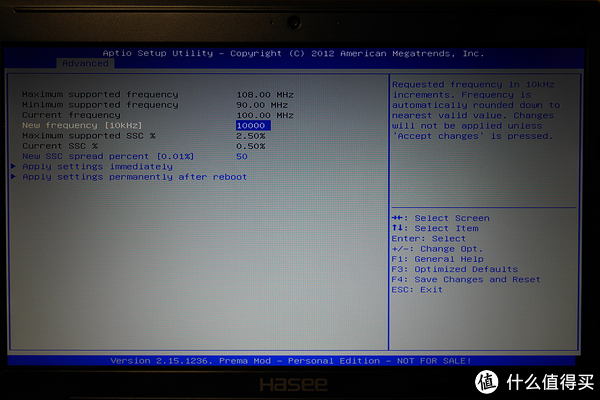
此外还能调节CPU的电压,包括核心电压,ring电压,核显电压等等,我这颗的体制还不错,福利两倍频之后还能减电压使用
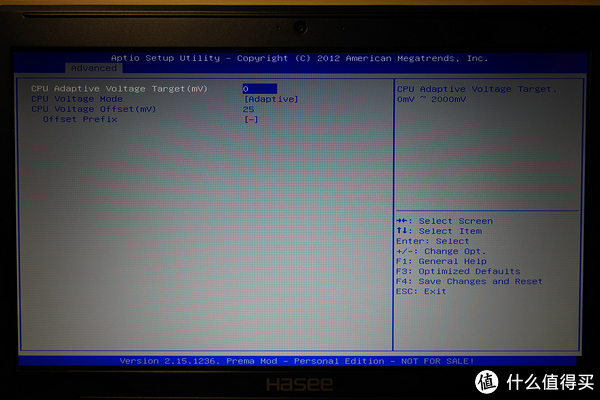
SATA存储界面也会有更丰富的设置项,如果组RAID的话也更给力
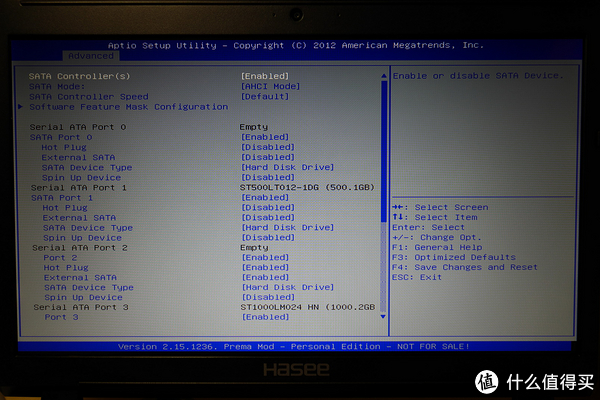
当然折腾完了得看到实际的性能提升,13年底刚拿到机器的时候,全默认跑了一下fire strike,显卡5700CPU8600的水准
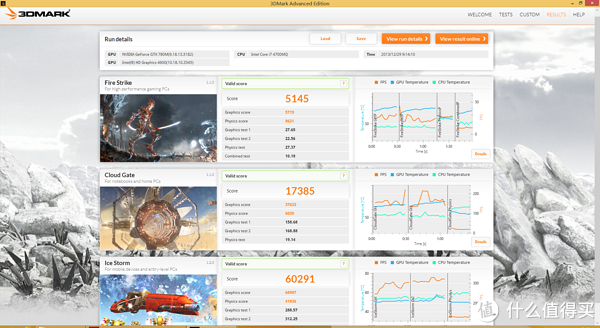
而现在有了福利两倍频之后再默认跑跑fire strike看看,显卡大概是经过这两年多的驱动优化来到了接近5900的水准,而CPU因为2倍频和1800双通内存的福利来到了9500的水准
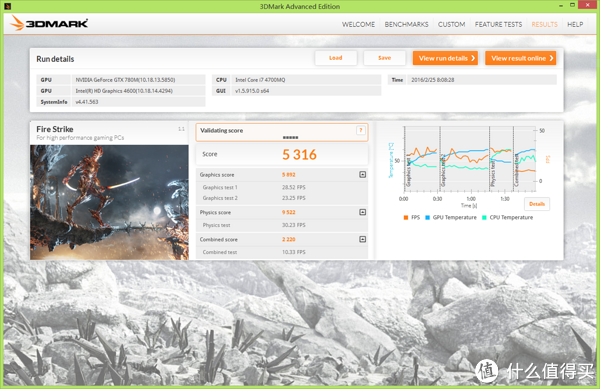
透过测试细节页也可以看到频率确实提升了
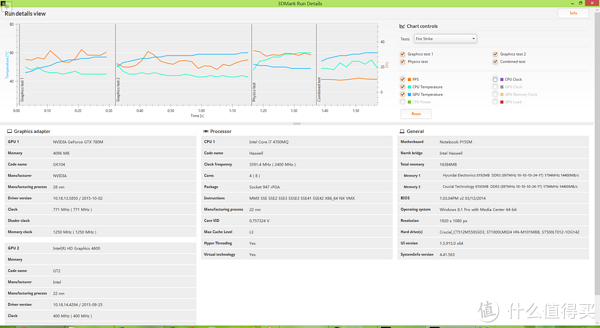
而780M其实本身也有不俗的超频潜力,不然也不能有官超的880M问世,比较简单的折腾方法是通过nvidiaInspector这个软件,可以很轻松的进行的核心及显存的超频,唯一缺点是核心的超频上限被控制在了135以内

我们来把核心的135拉满,把显存从2500(等效5000)拉到3000(等效6000),显卡分数从接近5900一跃飞到了6800,而CPU成绩也被拉升到了9600
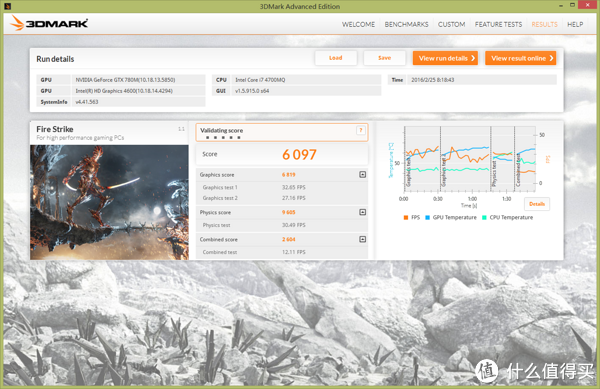
测试细节页可以看到显卡频率确实从默认的771/1250来到了906/1500

应该说这样比较简单的软件超频已经足以满足绝大多数用户的性能要求,作为对比我们可以看看桌面GTX950的fire strike成绩

可以说780M通过简单的软件超频即可得到相当于桌面GTX950高频版的性能,而这已经是一台两年多以前的笔记本电脑了
更何况780M的潜力还不止如此,通过刷入破解超频限制的bios,我们可以突破135的核心超频限制,具体的刷bios教程可以参考这里的一篇,很详细。而bios的修改除了可以在网上搜到大神们改好的之外,还可以自己动手,通过N卡的bios编辑软件来自定义显卡的bios
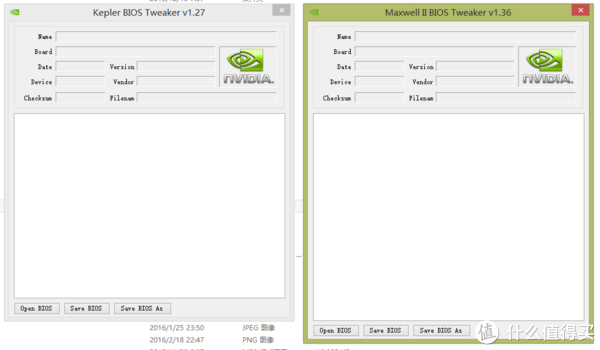
刷入修改过bios之后,我们可以看到在nvidiaInspector里已经可以无限制的拉高核心频率了

最终超频到核心1035/显存1535的水平,fire strike的图形分数此时已经突破了7000,总分也来到了6400

测试细节页,可以看到最终的频率,而且CPU和显卡的温度都很安全,都没有超过70度

盗用网上的测试图一张,这个图形分数已经快摸到默频状态的970M了,再战两年不成问题

当然想得到这样的超频幅度,除了上面的折腾之外,还要保证电源的给力,这台K680c原配的电源是180w的,这功率在CPU显卡满负荷超频时其实已经有点吃紧了,加上我现在又装了3块硬盘,所以电源的升级可以说是必须的,好在首富家可以比较容易的搜到改造电源的商家,我现在采用的是一块戴尔改线的240w电源,在这种幅度的超频下能最大程度的保证系统的稳定

虽然原配电源的功率有点捉急,但是原配的电池比较给力,这两年多我并没有像有些人那样直接把电池拆下来只插电源使用,而是一直就这么挂机没怎么特别注意保养,结果现在的损耗才6%,相当不错的成绩了。调低CPU频率和屏幕亮度,使用核显处理文档的话能差不多有三小时多的续航,已经很满意了
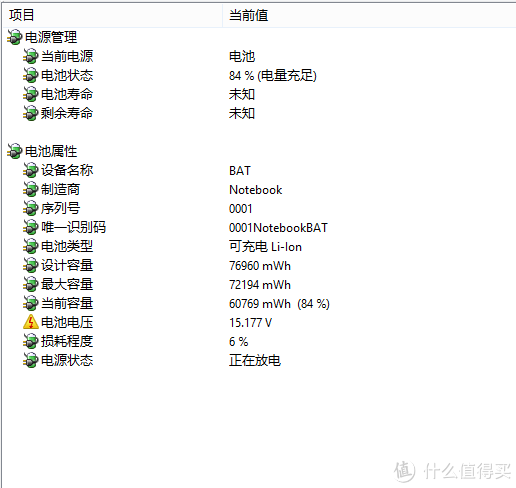
最后是外设部分,包括键盘和屏幕,当然对于笔记本来说这两样其实都算内设了
我是从13年版的macbook air开始才意识到键盘有背光是多么好用,而蓝天这款准系统的背光也没有让我失望,亮度可调节的级数还是很多的,最低亮度是这样

而最高亮度则能这样

此外还能自定义颜色,不过我现在已经不是喜欢杀马特的年纪了,所以平时也不会采用这样的七彩跑马灯,对于触摸板中间那个被点亮的杀马特logo也是深恶痛绝

这个背光唯一的黑点在于因为要顾及到多彩的需求,所以白色并不纯,而是这样发蓝的颜色

作为对比,13版air的白色背光就非常纯了

不过好在这块键盘的手感还算不错,虽然比不上小黑的传统键盘手感,但是比起一般产品上采用的巧克力或者浮岛键盘还是要好上一些,毕竟用料摆在那
而屏幕这块则是属于神舟成本削减的部件之一,并没有采用广色域/IPS的屏幕,只是一块80%sRGB的普通雾面屏而已
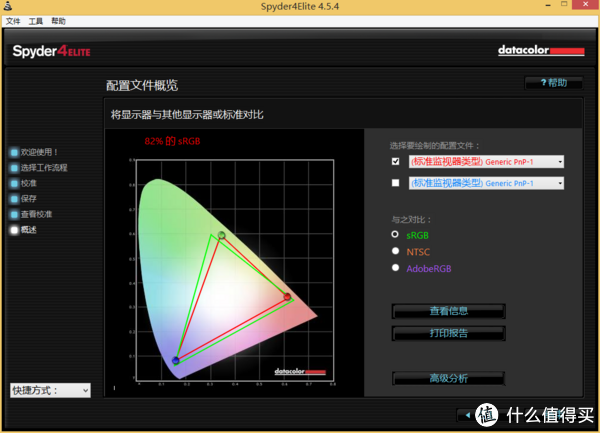
颜色准确度方面也是稀烂,未校准状态下是这样的

而校准之后的表现还不错,蓝色的误差爆表算是白色LED背光低端屏的一个通病了

至于我升级的硬件和折腾过程中用到的材料,都可以很方便的在网上找到,比如散热片采用的是这两款
而msata的固态硬盘在这里,不过现在还是买新版的MX200吧
内存方面,随意选择DDR3的低压条即可,而且从主板上的标注来看标准电压内存也是可以用的
而防尘的材料在马老板家也很多,按需购买即可
大功率笔记本电源也可以在马老板家采购
到这里这篇横跨两年多的对比评测就结束了,应该说神舟的这款产品还是经受住的时间的考验,在我这么样的折腾之下依然能稳定服役至今没有任何大毛病小毛病,也希望各位看不起神舟的值友看完这篇文章能更客观的对待这个品牌
神舟的游戏本优点很明显,那就是性价比很高,基本可以说是“比我便宜的性能肯定没我强,比我贵的性能也不一定比我强”,而且扩展性很出色,后期可玩性高,大家看看我上面的折腾成果就能体会了
而缺点同样也很明显,次要部件的减配以及往往会有小的设计缺陷,虽然不至于在日常使用中造成太多的问题,但是也让神舟始终只能是个性价比品牌
当然,就像我之前说过的,神舟的产品线中能放心购买的依然只有采用蓝天准系统的产品,所以这篇文章严格意义上来说并不能叫“神舟笔记本到底怎么样”,而是应该叫“蓝天笔记本到底怎么样”
这次的原创就到这里,希望大家搞机愉快,我们下次再见,泄泻





















 两年前由于工作变动,经常有住在单位的情况,单位办公室不方便放自己的台式机电脑,寝室有没有桌子,让我这台式机热爱者完全没有施展的余地啊
两年前由于工作变动,经常有住在单位的情况,单位办公室不方便放自己的台式机电脑,寝室有没有桌子,让我这台式机热爱者完全没有施展的余地啊 ,没办法只能购入一台笔记本办公室方便收纳(万一领导来检查
,没办法只能购入一台笔记本办公室方便收纳(万一领导来检查 ),寝室也能在床上玩玩。
),寝室也能在床上玩玩。 )当时在K660的I5,I7还有战神Z6之间犹豫了一下,I7版本犹豫怕热量压不住直接舍去了(买了I7玩玩游戏也根本感觉不出跟I5的区别),战神Z6外观不错,又是双风扇的霸气散热真是符合我的要求和审美,**,最后因为更高的性jiu价shi比qiong选择了便宜的K660 I5的版本,当时各大网购平台基本卖3999,首富家有3800+的,怕网购碰到各种问题,还是决定实体店购买。查了好久终于发现杭州只有颐高有一家神舟的专卖店,跟联想戴尔满卖场飞比起来还真是低调啊。实体店报价4200,讨价还价4100入手(开个店也不容易,总要给实体店赚点店面租金
)当时在K660的I5,I7还有战神Z6之间犹豫了一下,I7版本犹豫怕热量压不住直接舍去了(买了I7玩玩游戏也根本感觉不出跟I5的区别),战神Z6外观不错,又是双风扇的霸气散热真是符合我的要求和审美,**,最后因为更高的性jiu价shi比qiong选择了便宜的K660 I5的版本,当时各大网购平台基本卖3999,首富家有3800+的,怕网购碰到各种问题,还是决定实体店购买。查了好久终于发现杭州只有颐高有一家神舟的专卖店,跟联想戴尔满卖场飞比起来还真是低调啊。实体店报价4200,讨价还价4100入手(开个店也不容易,总要给实体店赚点店面租金 )就这样,就入手了这台笔记本,中间自己加了一条内存更换了
)就这样,就入手了这台笔记本,中间自己加了一条内存更换了

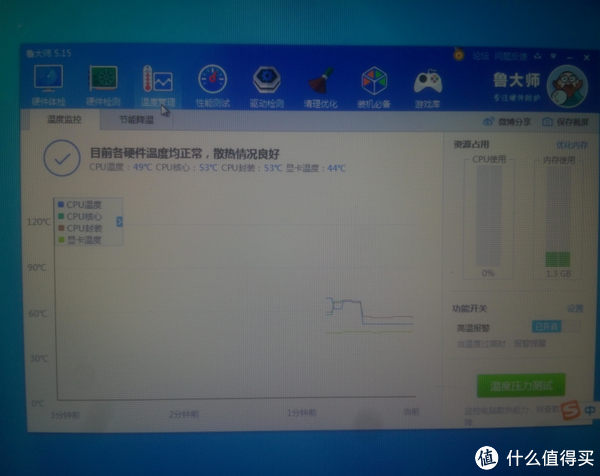




















 花了十五分钟,不是涂得太薄就是涂得不均匀,干干的,形容一下就是,一般硅脂基本都是介于牙膏和雪花膏之间的形状,酷冷至尊这个硅脂是介于牙膏和面粉之间的形状,真心难涂,只能在散热模块回装的时候加加压把硅脂压开来了。(买了这么大一支不知道什么时候能用完
花了十五分钟,不是涂得太薄就是涂得不均匀,干干的,形容一下就是,一般硅脂基本都是介于牙膏和雪花膏之间的形状,酷冷至尊这个硅脂是介于牙膏和面粉之间的形状,真心难涂,只能在散热模块回装的时候加加压把硅脂压开来了。(买了这么大一支不知道什么时候能用完 )
)